Как изменить размер файла подкачки в Windows XP
- Recluse
- 10.09.2015
- 6 624
- 0
- 19.01.2020
- 1
- 1
- 0

- Содержание статьи
Информация
Файл подкачки используется в операционных системах Windows для тех случаев, когда на компьютере не хватает оперативной памяти. Изменить размер файла подкачки можно следующим образом:
1. Открываем "Панель управления" через меню "Пуск".

2. Если у вас в "Панели управления" выбран вид "По категориям", то нужно выполнить следующие действия:
Выбираем пункт меню "Производительность и обслуживание"
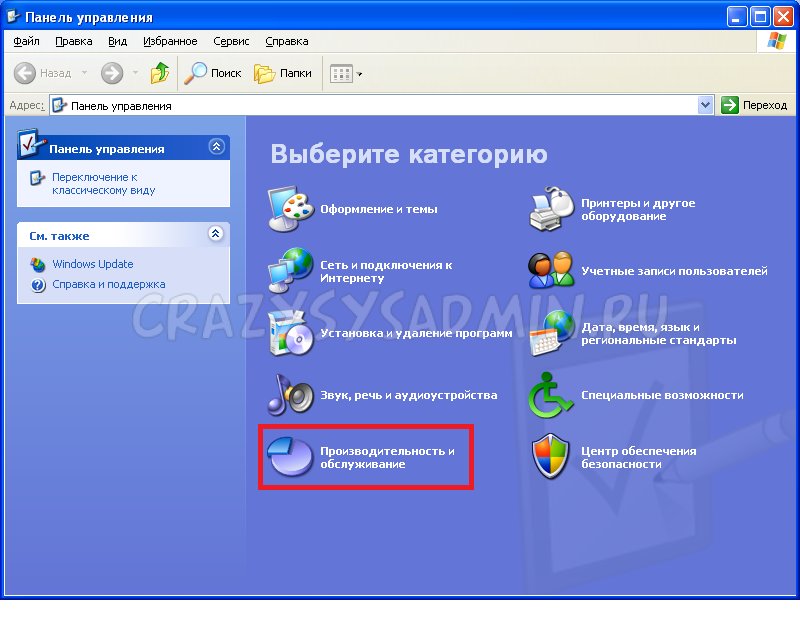
Далее нажимаем на "Система".
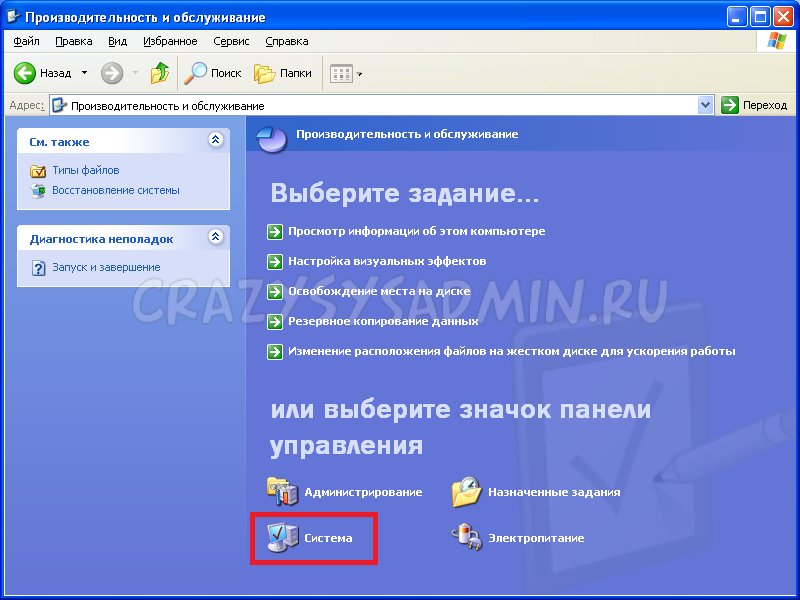
Если у вас выбран в "Панели управления" вид "Классический", то нужно просто нажать на пункт меню "Система".
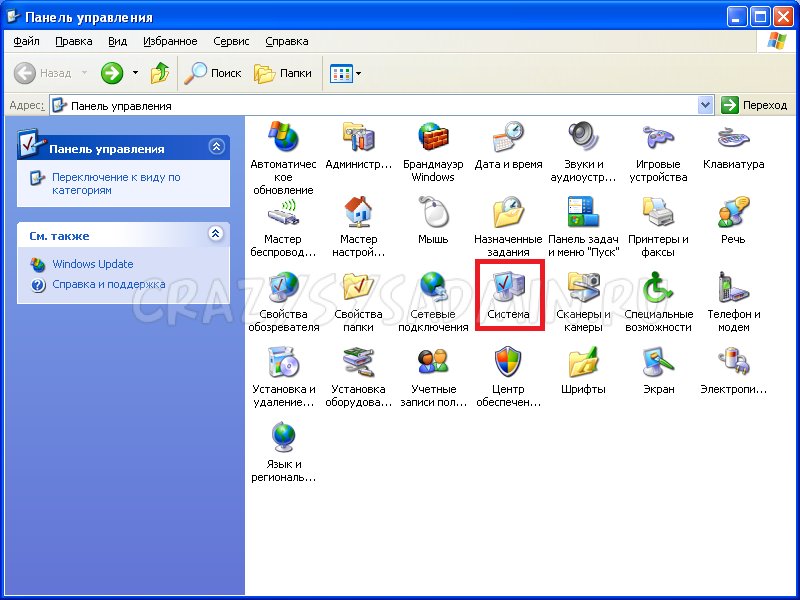
3. В открывшемся окошке свойств системы нажимаем на "Дополнительно".
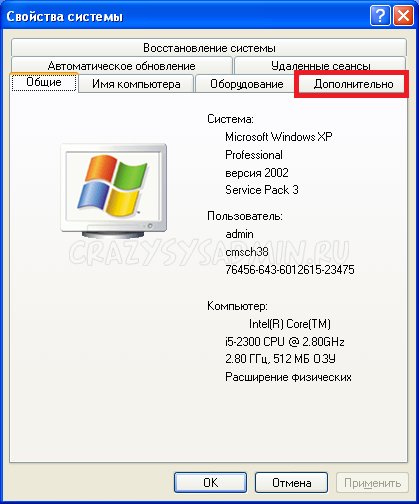
4. На вкладке "Дополнительно" ищем секцию "Быстродействие", и нажимаем на кнопку "Параметры".
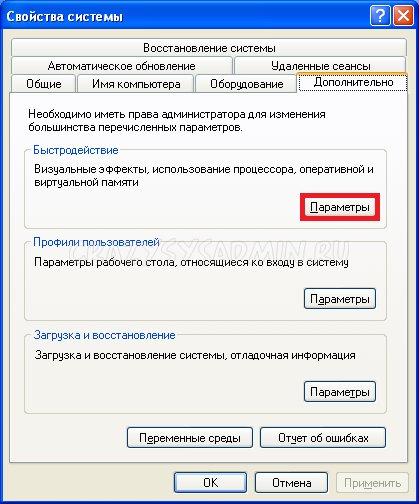
5. В открывшихся "Параметрах" выбираем вкладку "Дополнительно".
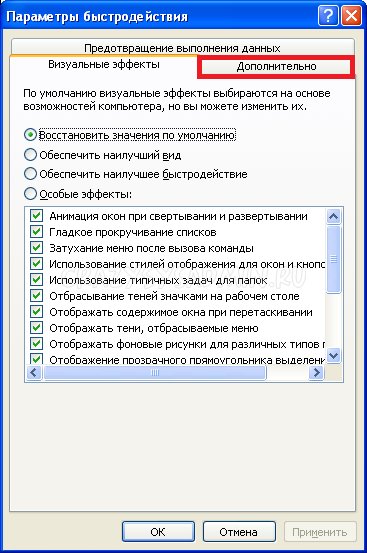
6. Теперь в самом низу ищем секцию "Виртуальная память". Там нажимаем на кнопку "Изменить".
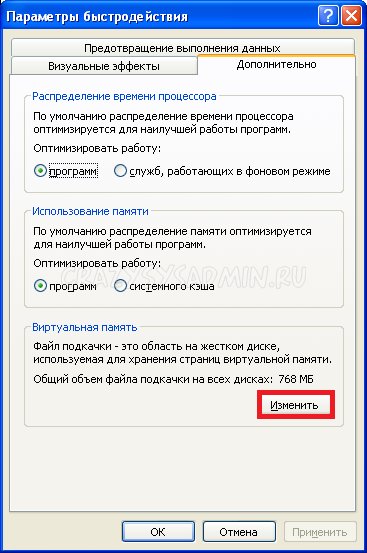
7. Перед нами откроется окошко в котором собственно и можно отредактировать свойства файла подкачки. На выбор дается три пункта - задать желаемый размер файла подкачки (есть возможность задать его максимальный размер и минимальный), оставить системе возможность выбора размера файла подкачки, и вообще не использовать файл подкачки. Поэтому идеальным вариантом будет задать размер файла подкачки вручную.

Какой размер файла подкачки ставить? В основном это зависит от ваших требований к компьютеру и формату выполняемых задач. Однако для большинства пользователей могут подойти следующие рекомендованные значения:
Рекомендации
| Объем установленной оперативной памяти | Рекомендуемый объем файла подкачки |
| 512 МБ и меньше | 2048 МБ |
| 1 ГБ - 2 ГБ | 2048 МБ |
| 2 ГБ - 6 ГБ | 1024 МБ - 2048 МБ |
| 8 ГБ и больше | 1024 МБ и меньше |
Как можно заметить по таблице, при объеме памяти более чем 8 ГБ надобность в файле подкачки практически отпадает.
После того, как вы зададите минимальный и максимальный объем файла подкачки, необходимо нажать кнопку "Задать". После нужно нажать кнопку "Ок", и перезагрузить компьютер для применения нового размера файла подкачки.
Добавить комментарий